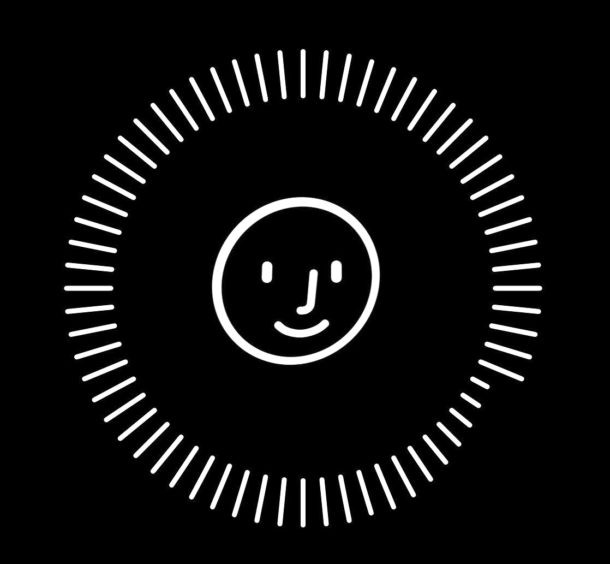
Si vous découvrez que Face ID ne déverrouille pas l'iPhone ou l'iPad de manière fiable, vous pouvez essayer de réinitialiser Face ID, puis de le configurer à nouveau. De plus, vous pouvez désactiver complètement Face ID en réinitialisant Face ID sur un appareil, puis en ne le reconfigurant pas. La réinitialisation de Face ID est assez simple et oblige les iPhone 11, 11 Pro, XS, XR, X et iPad Pro à abandonner les données de reconnaissance faciale sur l'appareil, que vous pouvez ensuite configurer à nouveau si vous le souhaitez. Certains utilisateurs peuvent trouver qu'ils doivent le faire s'ils modifient radicalement leur apparence personnelle, mais cela peut également être une étape de dépannage utile si vous essayez d'améliorer le fonctionnement de Face ID.
Face ID est le principal mécanisme de déverrouillage de l'appareil sur les derniers modèles d'iPhone et d'iPad, et bien que vous puissiez déverrouiller l'iPhone 11, XS, XR, X sans utiliser Face ID et compter sur un mot de passe à la place, si vous utilisez la fonction Face ID, vous avez probablement veulent qu'il fonctionne correctement et comme prévu. Bien sûr, si vous décidez de ne pas utiliser Face ID après l'avoir configuré, vous pouvez également effacer les données de reconnaissance faciale de l'appareil en réinitialisant Face ID. Quelle que soit la raison, que ce soit pour un dépannage ou pour décider de ne pas utiliser la fonctionnalité, voici comment vous pouvez réinitialiser les données faciales stockées sur l'appareil.
Comment réinitialiser Face ID sur iPhone et iPad
Évidemment, vous aurez besoin d'un iPhone X ou d'un autre appareil Face ID pour que ce paramètre existe :
- Ouvrez l'application "Paramètres" sur iPhone ou iPad et accédez à "Face ID &Passcode"
- Faites défiler vers le bas pour trouver le bouton "Réinitialiser Face ID" en texte rouge, et appuyez dessus pour confirmer que vous souhaitez réinitialiser Face ID
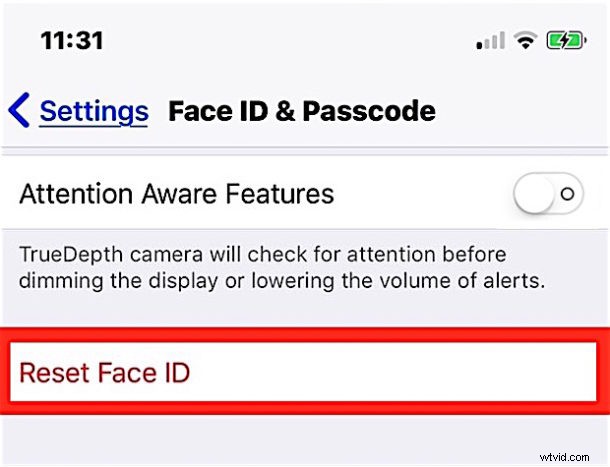
C'est tout ce que vous avez à faire pour réinitialiser Face ID et les données de reconnaissance faciale sur l'iPhone seront supprimées.
Si vous réinitialisez Face ID comme méthode de dépannage, n'oubliez pas de le configurer à nouveau et de scanner à nouveau votre visage.
Face ID ne peut être configuré que sur un seul visage à la fois, bien qu'il permette plusieurs apparences (comme avec ou sans barbe), contrairement à Touch ID qui peut contenir plusieurs empreintes digitales (et où l'ajout de la même empreinte digitale plusieurs fois peut considérablement améliorer la fiabilité de Touch ID), Face ID ne peut actuellement numériser qu'une seule fois un seul visage. Peut-être que cela changera sur la route et Face ID permettra de numériser plusieurs visages ou de numériser le même visage plusieurs fois avec des apparences différentes.
Oh et au fait, si vous choisissez de "Réinitialiser Face ID" et que vous ne le configurez pas à nouveau, alors Face ID sera complètement désactivé jusqu'à ce qu'il soit à nouveau configuré. Mais si vous souhaitez uniquement désactiver temporairement Face ID, vous pouvez également le faire.
